اگر تازه مک خریده اید، شاید درست ندانید که چطور باید آن را خاموش/ روشن کنید. به علاوه اگر دستگاه هنگ کرد باید چکار کنید؟ در ادامه نحوه ی خاموش/ روشن کردن انواع مک را آموزش می دهیم.
چطور مک را روشن کنیم
برای روشن کردن مک تمام کاری که باید انجام دهید فشردن دکمه ی پاور است. محل قرارگیری دکمه ی power در دستگاه های مختلف با هم متفاوت است: اگر دستگاه در حالت sleep است، با فشردن هر دکمه ای می توانید آن را به کار بیندازید یا در مک بوک را باز کرده یا تاچ پد آن را بفشارید.
مک بوک هایی که سنسور تاچ آی دی دارند
اگر MacBook Pro (مدل ۲۰۱۶ یا پس از آن) یا MacBook Air (مدل ۲۰۱۸ یا پس از آن) دارید، حتما متوجه شده اید که دکمه ی پاور فیزیکی روی لپ تاپ تان نیست. در عوض دکمه ی پاور در دکمه ی تاچ آی دی، درست کنار لمس تاچ یا لمس قرار گرفته.


فشردن دکمه ی سمت راست و بالا در گوشه، مک بوک تان را روشن خواهد کرد.
مک بوک هایی که کلیدهای عملیات دارند
اگر نسخه ی MacBook، MacBook Pro یا MacBook Air تان قدیمی تر است، ردیفی از دکمه های عملیات (از F1 تا F12) را در بالای کیبوردتان مشاهده خواهید کرد. در انتهای سمت راست کیبورد، دکمه ی فیزیکی پاور قرار گرفته. فشردن آن باعث روشن شدن مک بوک تان خواهد شد.
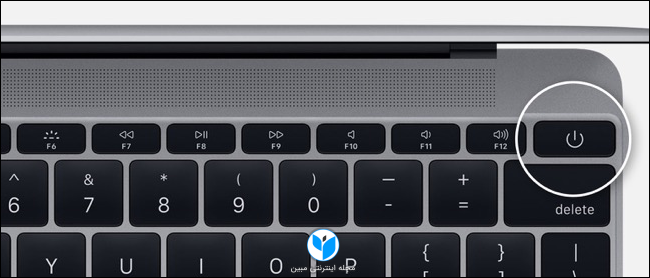
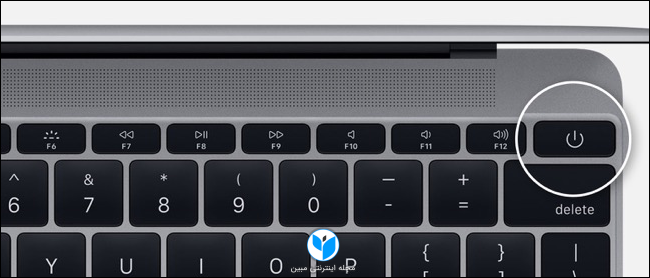
به جای آن اگر از MacBook Pro و MacBook Air مدل ۲۰۱۸ استفاده می کنید، فشردن هر دکمه ای روی کیبورد یا کلیک کردن بر روی تاچ پد، کامپیوتر را روشن خواهد کرد.
مک مینی
در مک مینی، دکمه ی پاور دکمه ای دایره شکل در پشت کامپیوتر است. این دکمه در سمت چپ پورت های کامپیوتر قرار گرفته.
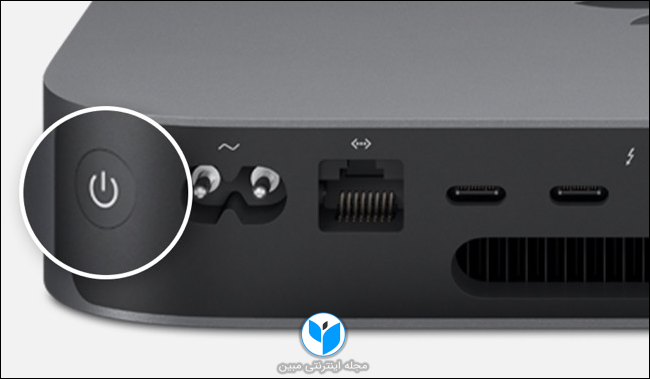
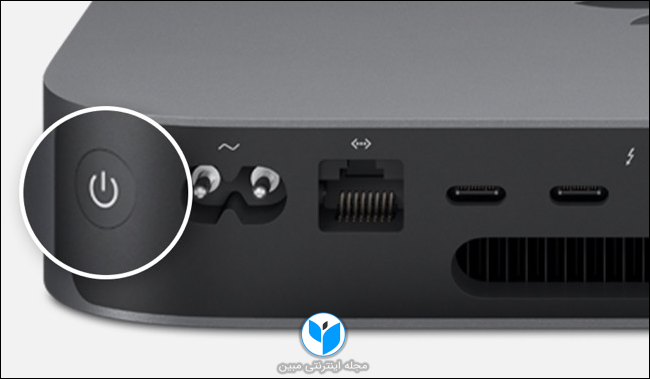
آی مک و آی مک پرو
در آی مک و آی مک پرو هم دکمه ی دایره شکل مشابهی در پشت مونیتور قرار دارند. اگر از پشت به مک نگاه کنید، این دکمه در گوشه ی سمت راست کامپیوتر قرار گرفته.
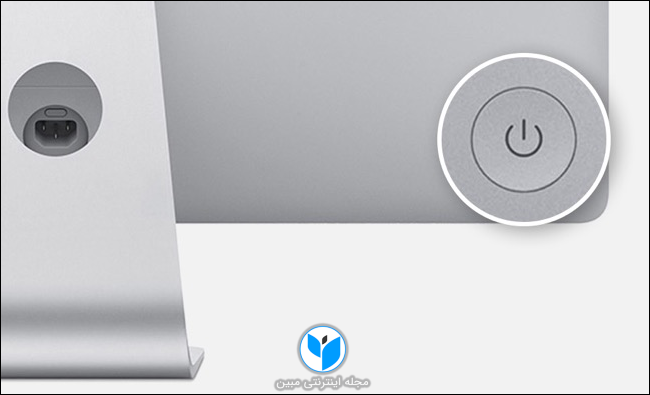
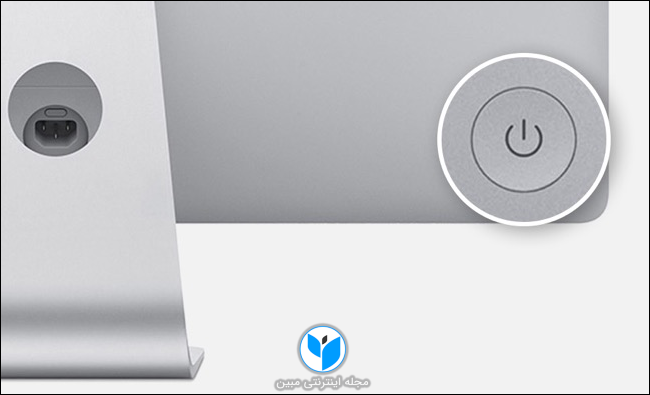
مک پرو
در مدل Trash can Mac pro 2013، دکمه ی پاور در پشت کیس و درست بالای پورت پاور قرار گرفته


چطور مک را خاموش کنید
براساس وضع دستگاه، راه های مختلفی برای خاموش کردن مک وجود دارد، اگر دستگاه به خوبی کار می کند و می خواهید خاموشش کنید، در منوی بالا، بر روی لوگوی اپل کلیک کرده و گزینه ی shut down را انتخاب کنید.
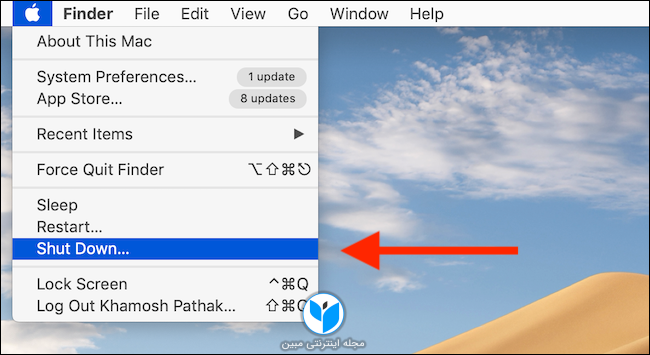
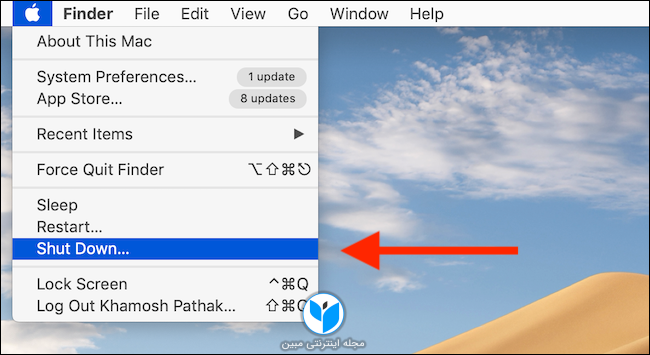
پس از آن صفحه ای ظاهر می شود و از شما می پرسد که آیا دفعه ی بعد که دستگاه را روشن کردید، می خواهید تمام پنجره هایی که هم اکنون باز هستند دوباره هم باز شوند یا خیر. براساس تصمیم تان گزینه ی مورد نظر را انتخاب کرده و روی shut down دوباره کلیک کنید. بدین طریق دستگاه خاموش خواهد شد.
چطور Force shut off کنید
اگر دستگاه گیر کرده یا به عبارتی هنگ کرده و هر کلیدی که می فشارید هیچ کاری نمی کنید، باید از متد ناامن فورس شات دادن استفاده کنید. برای انجام این کار، دکمه ی پاور فیزیکی را فشرده و چند دقیقه نگه دارید. این کار باید گزینه ی آخرتان باشد. با اینکه اینطور خاموش کردن دستگاه صدمه ی خاصی نمی زند، اما ممکن است در چیزی اشکال به وجود بیاید.


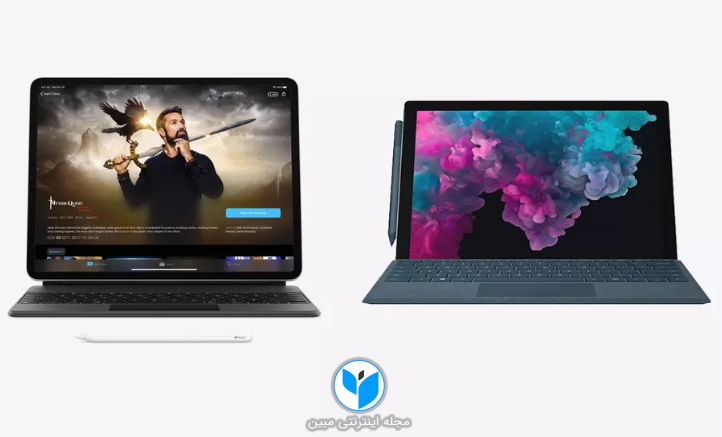

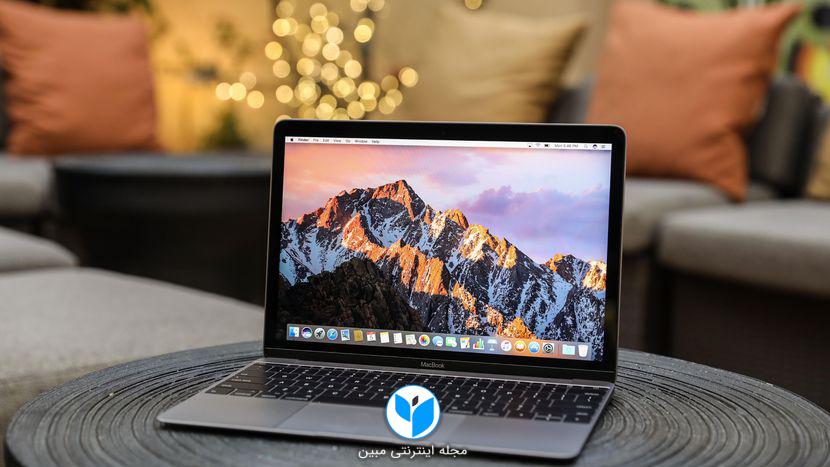
امتیاز بازدید کننده: ستاره ها ۵